Automatische registrierung der clips, Autom – Grass Valley EDIUS Pro v.6.5 Benutzerhandbuch
Seite 221
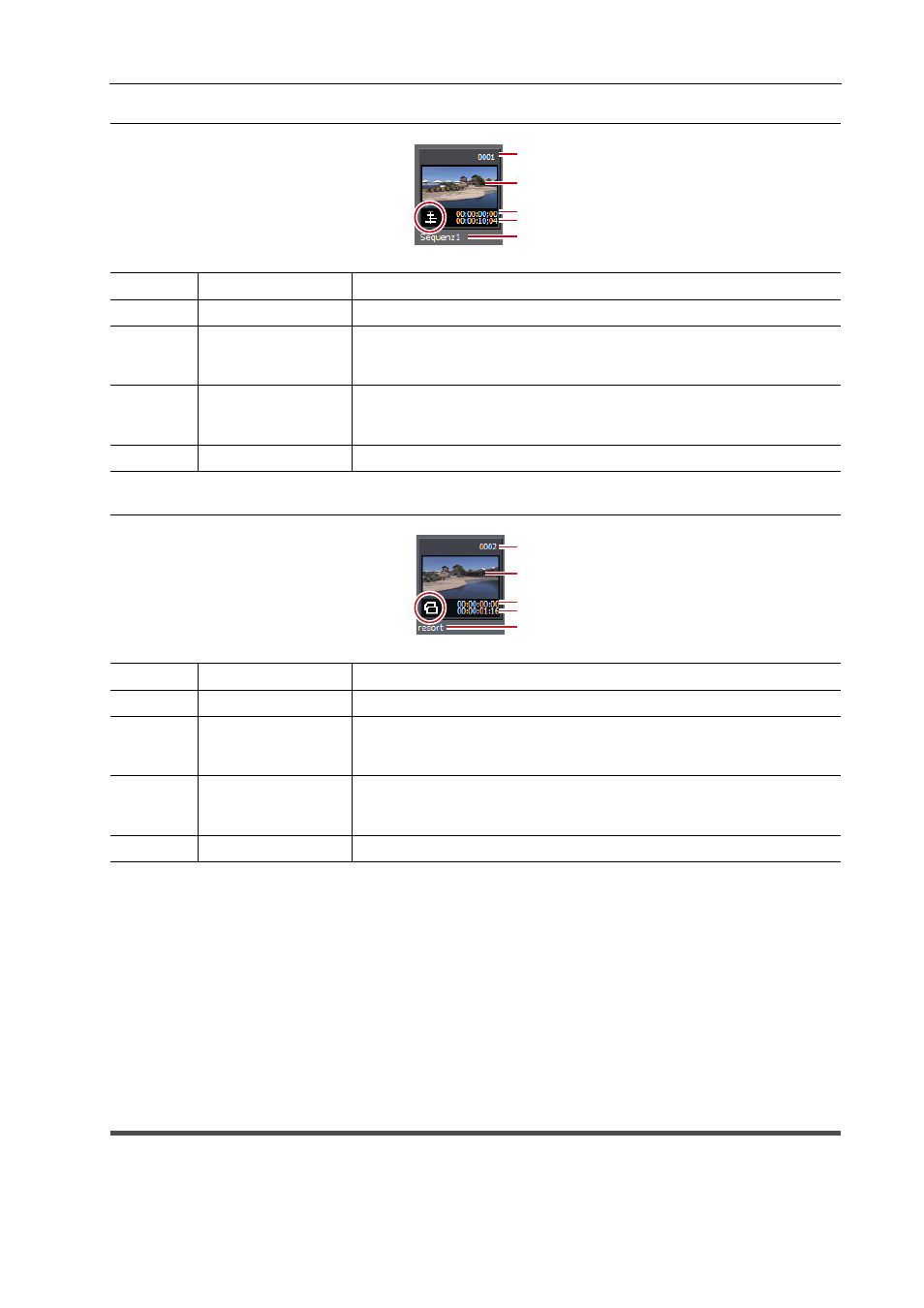
199
Bins und Clips
EDIUS - Referenzhandbuch
Timeline-Sequenzclips
Sequenzclips
3
•
Das Posterbild, das bei der Anzeige eines Clips in der Clip-Ansicht angezeigt wird, kann durch einen einfachen
Vorgang mit der Maus geändert werden. Verschieben Sie den Mauszeiger auf das Miniaturbild, halten Sie das
Mausrad gedrückt und bewegen Sie die Maus nach rechts oder links. Lassen Sie das Mausrad wieder los, um
die Änderung der Einstellung zu beenden.
• Wenn bereits eine Titeldatei erstellt wurde, klicken Sie im Bin auf [Clip hinzufügen], um das [Öffnen]-Dialogfeld
anzuzeigen, und öffnen Sie die Datei. Wenn keine Titeldatei vorhanden ist, klicken Sie in der Bin auf [Titel
hinzufügen], rufen Sie die Titelerstellungssoftware auf und erstellen Sie eine Titeldatei.
• Sie können die Clips mit folgenden Methoden umbenennen:
- Wählen Sie einen Clip aus und klicken Sie auf den Clip-Namen.
- Klicken Sie mit der rechten Maustaste auf einen Clip und klicken Sie auf [Clip umbenennen].
- Umbenennen nach der Auswahl eines Clips im Bin-Fenster: [F2]
Automatische Registrierung der Clips
Sie können den Watch Folder mithilfe des im Lieferumfang enthaltenen Programms „EDIUS Watch Tool“ angeben.
Wenn eine Datei im angegebenen Ordner hinzugefügt wird, während „EDIUS Watch Tool“ gestartet ist, wird der Clip
beim nächsten Programmstart von EDIUS automatisch [Watch Folder] im Bin hinzugefügt.
(1)
Bandname
Wenn der Bandname festgelegt wurde, wird er angezeigt.
(2)
Posterbild
Das Hauptbild des Clips
(3)
Timecode-Beginn/
In-Punkt-Timecode
der Quelle
Der Timecode-Beginn des Clips wird angezeigt.
Der In-Punkt-Timecode wird angezeigt, wenn der In-Punkt festgelegt wurde.
(4)
Timecode-Ende/
Out-Punkt-Time-
code der Quelle
Das Timecode-Ende des Clips wird angezeigt.
Der Out-Punkt-Timecode des Clips wird angezeigt, wenn der Out-Punkt fest-
gelegt wurde.
(5)
Clip-Name
Bei der Erstellung der Quelldatei wird automatisch ein Name vergeben.
(1)
Bandname
Wenn der Bandname festgelegt wurde, wird er angezeigt.
(2)
Posterbild
Das Hauptbild des Clips
(3)
Timecode-Beginn/
In-Punkt-Timecode
der Quelle
Der Timecode-Beginn des Clips wird angezeigt.
Der In-Punkt-Timecode wird angezeigt, wenn der In-Punkt festgelegt wurde.
(4)
Timecode-Ende/
Out-Punkt-Time-
code der Quelle
Das Timecode-Ende des Clips wird angezeigt.
Der Out-Punkt-Timecode des Clips wird angezeigt, wenn der Out-Punkt fest-
gelegt wurde.
(5)
Clip-Name
Bei der Erstellung der Quelldatei wird automatisch ein Name vergeben.
(1)
(5)
(2)
(3)
(4)
(1)
(5)
(2)
(3)
(4)